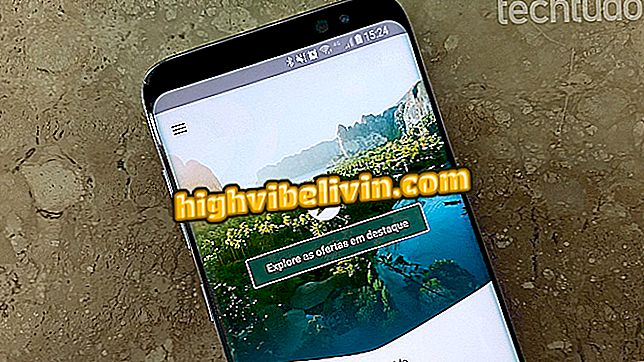Jak publikować wyrażenia w Instagram Stories za pomocą aplikacji InShot
Użytkownicy Instagrama mogą pisać zdania na zdjęciach do Opowiadania za pomocą aplikacji InShot. Narzędzie, dostępne bezpłatnie do pobrania na iPhone'a (iOS) i telefony z systemem Android, jest idealne do tworzenia atrakcyjnych wzorów postów ze spersonalizowanym tekstem i czcionkami. Oprócz trybu pisania, możesz także dodawać filtry i zmieniać parametry oryginalnego obrazu, a następnie udostępniać je bezpośrednio na Instagramie. Aby publikować wyrażenia z różnych źródeł w artykułach, sprawdź krok po kroku, jak korzystać z aplikacji InShot.
Warto pamiętać, że Instagram niedawno opublikował użycie tekstu w opowieściach natywnie. Zobacz w tym innym samouczku, jak korzystać z różnych liter wewnątrz sieci zdjęć.
Jak korzystać z GIF-ów w Opowiadaniach na Instagramie

Jak utworzyć ankietę w Instagram Stories
Krok 1. Otwórz aplikację InShot i dotknij opcji "Zdjęcie", aby uzyskać dostęp do biblioteki zdjęć w telefonie. Następnie wybierz obraz, który chcesz opublikować w Stories;

Zaimportuj do InShot zdjęcie, które zostanie opublikowane na Instagram Stories
Krok 2. Kliknij "Canvas", aby przejść do ekranu zmiany rozmiaru obrazu i wybierz "9:16". Następnie dotknij białej ikony wizy;

Po zmianie rozmiaru obrazu Stories w InShot, potwierdź akcję, klikając ikonę w prawym dolnym rogu ekranu
Krok 3. Wybierz opcję "Tekst". Po wpisaniu frazy pojawi się na zdjęciu. Aby ustawić nową czcionkę, dotknij ikony postaci, jak pokazano na poniższym obrazku;

Za pomocą aplikacji InShot można wstawiać tekst do obrazów oraz dostosowywać kolory i czcionki
Krok 4. Wybierz czcionkę do wyboru i kliknij ikonę wizy. Możesz także dodać filtry i efekty do oryginalnego obrazu. Zawsze potwierdzaj działania wykonane przez dotknięcie ikony wizy;

Czcionka, filtr i opcje efektów dostępne w aplikacji InShot do edycji zdjęć
Krok 5. Aby wyświetlić opcje udostępniania, dotknij ikony strzałki w prawym górnym rogu ekranu. Następnie wybierz opcję "Instagram";

Aplikacja InShot zapisuje i udostępnia edytowane obrazy bezpośrednio w sieciach społecznościowych
Krok 6. Wybierz opcję "Historia" i zakończ udział.

InShot ma opcję udostępniania edytowanego obrazu w artykułach lub kanale Instagram
Weź podpowiedź, by odróżnić swoje historie i zwrócić uwagę na swoje posty.
Jak powiększać historie? Odkryj na forum.